
Défi 57 - Janvier 2024

Cette leçon est
l’œuvre exclusive de Ka’s Psp Design créée le 8 juillet 2023 avec Psp2018
Toute ressemblance
avec une autre existant sur le Net serait pure coïncidence.
La traduction de
cette leçon a été réalisée avec Psp2020 le 30 novembre 2023
Mais elle peut être
faite avec les autres versions de Psp sans aucuns soucis
Le © de cette leçon
est celui de Kad’s .
Ses leçons ne peuvent PAS
être liées ou copiées sur d’autres sites Web et/ou forums sans sa permission.
Laissez les noms et
filigranes des tubes et autres matériaux intacts.
Il faut beaucoup de
travail pour les fabriquer
Merci de respecter cela
Nous remercions
tout le monde de nous avoir permis d’utiliser leurs tubes et leurs matériaux
Si vous publiez
votre création sur un blog, sur Facebook ou sur un site Web,
Veuillez inclure un
lien vers la leçon et la traduction.

Afin de ne pas
gâcher l’effet de surprise pour les autres, veuillez ne pas divulguer votre création avant la date de fin.
Dans ce cas, c’est
le 31/01/2024
Soumettez votre
élaboration au plus tard le 29/01
Merci !!

Préparations Générales !!
Installez d’abord
les filtres que vous n’avez pas avant d’ouvrir votre Psp
Ouvrez vos tubes
dans Psp, les dupliquez et fermez les originaux.
N’oubliez pas de
supprimer les filigranes sur les copies.
Matériel
:

(*) Si vous reconnaissez un tube de vous-même, merci de me
contacter, afin que je puisse
mentionner votre nom ou - si vous le souhaitez - retirer le tube.
Trouver un tube d'une personne qui est un animal, une
créature aquatique, un insecte, un arbre, une fleur,...
Il y a des tubes avec les matériaux, donc vous avez une
idée.
Laissez libre cours à votre imagination !
Vous pouvez trouver beaucoup de tubes dans ce genre
chez Renée
J'ai utiliser les tubes fournis dans le matériel par Kad's.
1/calguismistedscenery21012011
2/BL57_KaD_Element1
3/ExtraTubes
Sélections
:
Ouvrir dans Psp - dupliquer et fermez
1/BL57_KaD_Alfakanaal
Masques
:
Ouvrir et minimiser dans Psp
1/ MASK-MD-017
Si vous travaillez
avec vos propres couleurs, créez votre propre palette de couleurs avec le canal alpha,
de sorte que vous
puissiez facilement basculer entre vos couleurs.
Il existe des
différences de couleur dans les différentes versions de Psp, par conséquent
Utilisez les codes
HTML de la palette de couleurs pour vous assurer que vous avez les mêmes couleurs.
Il peut également y
avoir des différences de couleur lors de la fusion des calques.
Filtres
:

(-) Importez ces filtres dans
Unlimited 2.0 pour obtenir le même résultat
1/Mehdi : WavyLab1.1 - Sorting Tiles
2/Unlimited 2.0 : VMToolbox - Soft Border
3/Unlimited 2.0 : Transparency - Eliminate White
4/Toadies : What are you ? - Weaver
5/AP01 [Innovations] : Lines - Siverlining - Horizontal
6/Tramages : Pool Shadow
Méthodes :
Lors de
l’utilisation d’autres tubes et couleurs, le mode de fusion et/ou l’opacité du calque peuvent différer.
Nous allons
commencer
N’oubliez pas de
sauvegarder régulièrement votre travail, une fermeture intempestive de Psp est toujours à prévoir.
Couleurs
Premier plan : couleur 1 - couleur foncée de votre tube
Arrière plan : couleur 2 - couleur légèrement plus claire
que la couleur 1
Couleur 3 - Couleur contrastante pas trop foncée de votre tube
Couleur 4 - Couleur contrastante pas trop foncée de votre
tube
Couleur 5 - blanc #ffffff
Couleur 6 - noir #000000
1
Ouvrir BL57_KaD_Alfakanaal
Fenêtre - dupliquer
Fermez l'original, nous travaillerons sur la copie
2
M.E - Mehdi - Wavy Lab 1.1
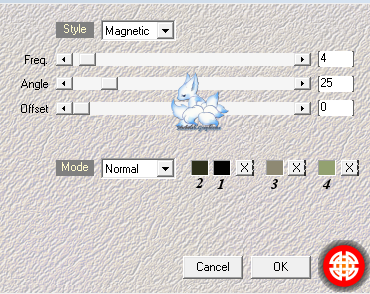
3
Effets - effets d'image - mosaïque sans jointure
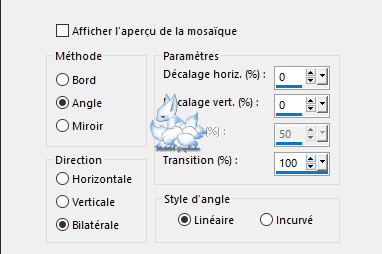
Réglage - flou - flou gaussien : 35
4
Calques - dupliquer (Copie Raster 1)
M.E - Unlimited 2.0 - VM Toolbox - Softborder
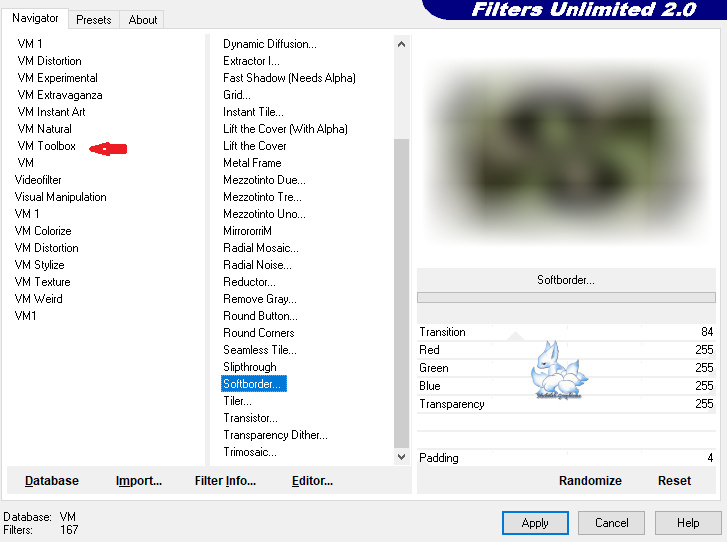
5
Effets - effets de distorsion - Rayonnement
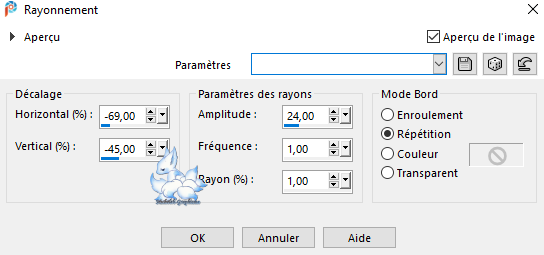
6
M.E - Unlimited 2.0 - Transparency - Eliminate White
7
Effets - effets de bord - accentuer
Mode de fusion : recouvrement
8
Activer le Raster 1
M.E - Mehdi - Sorting Tiles
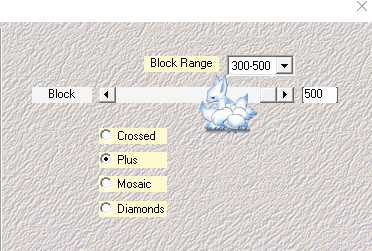
Image - miroir - miroir horizontal
Effets - effets de bord - accentuer
9
Définir la couleur de premier plan sur la couleur 5 (blanc)
Calques - nouveau calque
Remplir avec le premier plan
Calques - nouveau calque de masque - à partir d'une image
Appliquez MASK-MD-017

Calques - dupliquer (vous avez maintenant 2 fois le masque
dans vos calques)
Calques - fusion - fusionner le groupe (Groupe Raster 2)
Image - miroir - miroir horizontal
Mode de fusion : recouvrement
10
Définir l'opacité du pot de peinture : 50
Calques - nouveau calque (Raster 2)
Sélections - charger à partir du canal alpha - Sélection 1
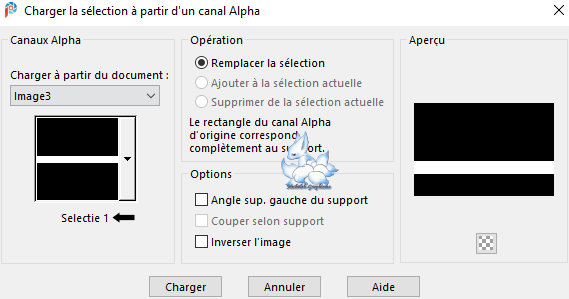
Remplir la sélection avec le premier plan
Sélections - ne rien sélectionner
Réglez le pot de peinture sur 100
M.E - Toadies - What are you ?
0 - 30
11
Effets - effets de bord - accentuer
12
Ouvrir et copier : BL57_KaD_Element1 - Grille 1
Coller comme nouveau calque (Raster 3)
Calques - réorganiser - placez en haut de la pile
Positionner (K sur votre clavier)
Pos X : 404 - Pos Y : 367
Appuyez sur M pour désactiver
12.1
Maintenant, activer et copier un autre calque avec le texte
qui correspond à votre tube
*ou créez votre propre texte avec la police fournie dans les
matériaux*
Coller comme nouveau calque
Effets - effets3D - ombre portée
V&H 1 - 50 - 1 - Couleur 1
Positionner (K sur votre clavier)
Pos X : 500 - Pos Y : 424
Appuyez sur M pour désactiver
Calques - fusion - fusionner calque du dessous
13
Ouvrir et copier : calguismistedscenery21012011
*ou utilisez un paysage qui convient à votre tube (ex : mer
avec animal marin,...)
Coller comme nouveau calque (Raster 4)
Image - redimensionner à 75%
*Tous les calques NON cochés*
Positionner (K sur votre clavier)
Pos X : 334 - Pos Y : 50
Appuyez sur M pour désactiver
Mode de fusion : Lumière douce
14
Activer le calque Raster 1
Sélections - charger à partir du canal alpha - Sélection 2
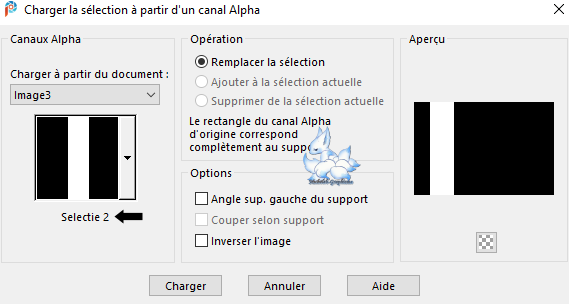
Sélections - transformer la sélection en calque
Sélections - ne rien sélectionner
15
Effets - effets géométriques - Inclinaison
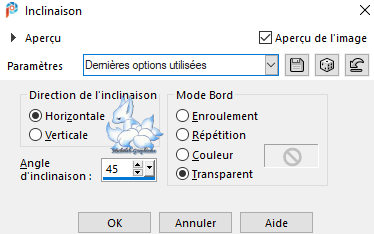
16
M.E - Toadies - Weaver
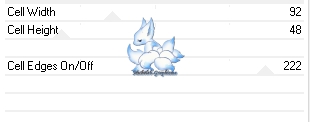
17
M.E - AP01 [Innovations] - Lines - Silverlining - Horizontal
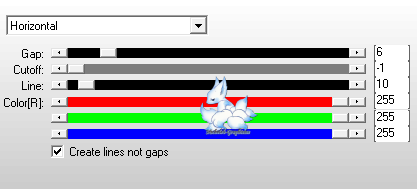
Mode de fusion : Recouvrement
Opacité du calque : 38
Effets - effets de bord - accentuer
18
Ouvrir et copier : votre tube
Coller comme nouveau calque (Raster 5)
Calques - réorganiser - placez en haut de la pile
Réglage - netteté - netteté (si besoin)
Placez un peu sous l'effet Toadies
19
Calques - dupliquer
Réglage - flou - flou gaussien à 20
Mode de fusion : Eclaircir
Calques - réorganiser - déplacer vers le bas
20
Activer le calque supérieur
Effets - effets3D - ombre portée
V: 0 - H : 7 - 50 - 30 - couleur #000000
Résultat
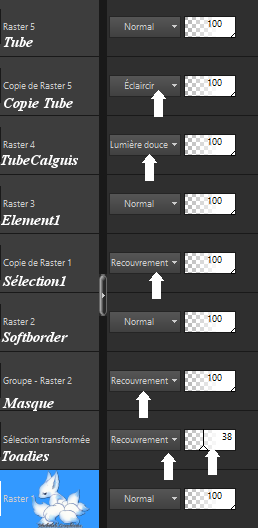
21
Activer le calque Raster 1
Edition - copier
Image - ajouter des bordures
1 px - couleur 6
3 px - couleur 3
1 px - couleur 1
3 px - couleur 4
1 px - couleur 6
Sélections - sélectionner tout
22
Image - ajouter des bordures
45 px - couleur 3
Sélections - inverser
Edition - coller dans la sélection
Réglage - flou - flou gaussien à 20
Sélections - ne rien sélectionner
M.E - Tramages - Pool Shadow
*Par défaut*
23
Sélections - inverser
Effets - effets3D - ombre portée
V&H : 0 - 60 - 30 - couleur #000000
24
Image - ajouter des bordures
1 px - couleur 6
3 px - couleur 4
1 px - couleur 6
3 px - couleur 3
1 px - couleur 6
25
Définir la couleur de premier plan sur la couleur 3
Calques - nouveau calque (Raster 1)
Sélections - charger à partir du canal alpha - sélection 3
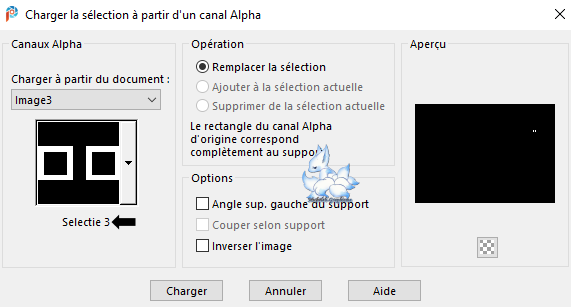
Remplir la sélection avec le premier plan
Sélections - ne rien sélectionner
Positionner (K sur votre clavier)
Pos X : 64 - Pos Y : 25
Appuyez sur M pour désactiver
26
Ouvrir et copier : BL57_KaD_Element1
Le calque que vous avez déjà choisi est actif
Coller comme nouveau calque (Raster 2)
Ou tapez votre propre texte
Placez en haut de la bordure de 45 px à côté des blocs (Raster
1)
Effets - effets3D - ombre portée
V&H : 1 - 50 - 1 - couleur 1
27
Activer le calque Raster 1 (cubes)
Calques - dupliquer
Déplacer ces blocs à la fin du mot que vous avez choisi
Assurez-vous qu'il sont à la même hauteur (Pos Y : 25)
28
Placez votre nom et/ou filigrane
Placez le filigrane de Kads (fournit dans le matériel)
Placez mon filigrane (fournit dans le matériel)
29
Calques - fusion - fusionner tout (aplatir)
Image - redimensionner à 900 px
*Tous les calques COCHES*
Réglage - netteté - masque flou
2 - 30 - 2 - Ne rien coché
Enregistrer sous. jpg ou Exporter en Jpg optimisé

Ma version :


Voilà votre image
est terminée
J’espère que vous avez
aimé cette leçon
Envoyez-moi votre
création par e-mail :
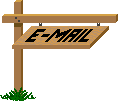
Je serai heureuse
de la mettre ici-même
Dès la fin du défi
AFIN DE NE PAS
GACHER L’EFFET DE SURPRISE POUR LES AUTRES,
VEUILLEZ NE PAS DIVULGUER
VOTRE CREATION AVANT LA DATE DE FIN
DANS CE CAS : LE
31/01/2024
MERCI !!
Galerie
Index


Ce(tte) œuvre est mise à disposition selon les termes de la
Licence Creative Commons Attribution -
Pas d’Utilisation Commerciale - Pas de Modification 3.0 France. |